Asistencia para clientes de Nominalia
Hosting cPanel- Superación de los recursos en un alojamiento (límites LVE)
Si has contratado un plan de Hosting con cPanel y notas que el rendimiento de tu sitio web se ha ralentizado, aparecen a menudo páginas de error (500, 503, 508), o no se visualizan las imágenes u otros contenidos, es probable que hayas superado los límites LVE establecidos para tu plan de hosting.
La tecnología LVE (Lightweight Virtual Environment) permite, entre otras cosas, monitorizar el uso de los recuros asociados a tu sitio web.
Al final de la página encontrarás el detalle de los límites LVE y los efectos que puede tener en tu web la superación de los límites establecidos para cada plan de alojamiento web.
Aquí te explicaremos cómo consultar los límites LVE. Para ello, deberás acceder a tu cPanel.
Accede a tu Zona Cliente de Nominalia y haz clic en la columna de la derecha tu alojamiento cPanel:
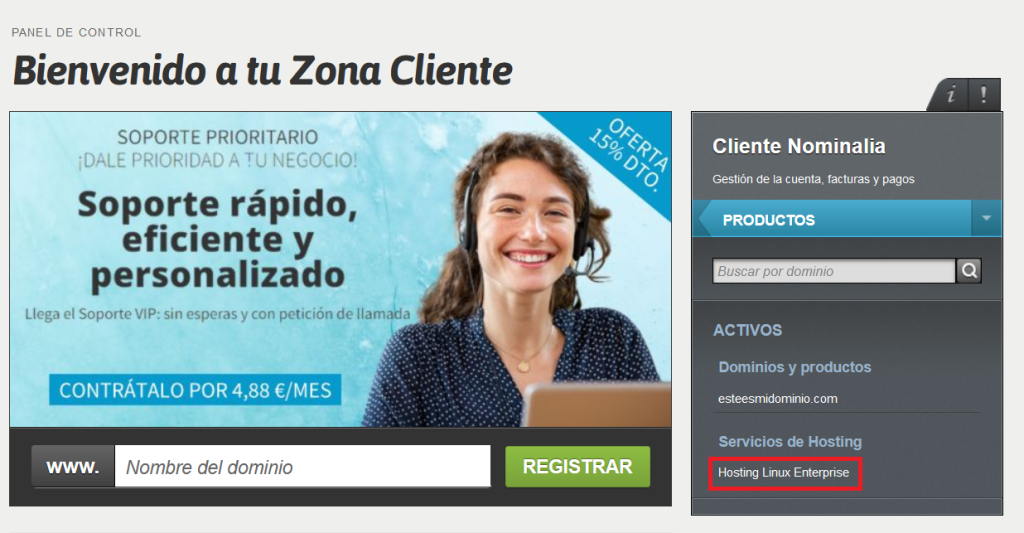
Si tu hosting ha excedido los límites de recursos, con solo entrar en cPanel aparecerá un cuadro alertándote de que estás superando los límites de alojamiento web.
En esta alerta se indica la fecha en que se ha superado algún recurso del hosting (fallo) y también qué tipo de recurso. En el caso de la imagen, por ejemplo, se indica que en este hosting se ha excedido el uso de I/O.
Al final de este artículo verás todos los fallos y las medidas a tomar para evitarlos.
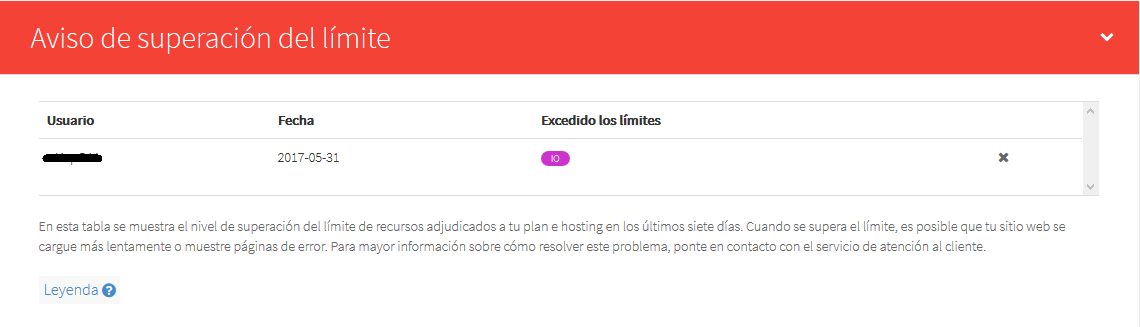
Debajo de este cuadro de alerta, podrás acceder a tu Cpanel haciendo clic en el botón “Gestionar“:
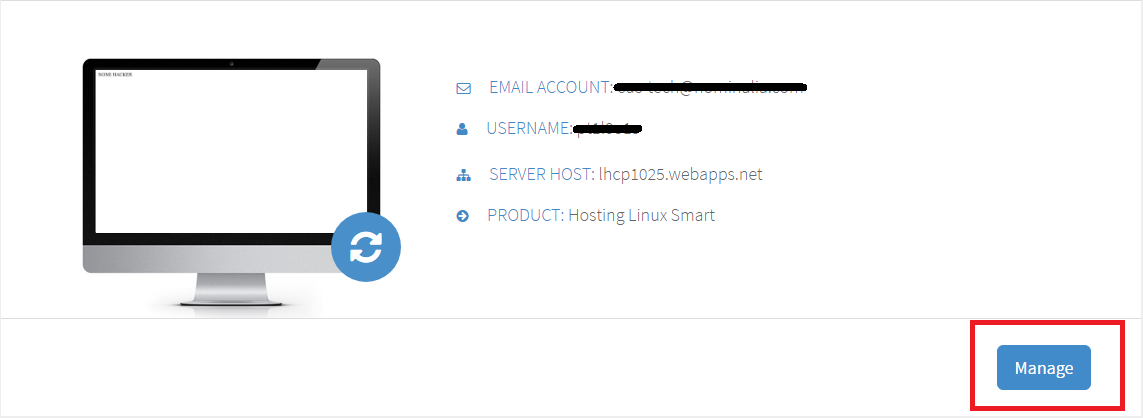
Ahora, en la sección "MÉTRICA", haz clic en el icono "Uso de la CPU y de la conexión simultánea".
Si tienes tu cPanel en inglés, la sección en cuestión se llama "METRICS" y la opción a clicar "CPU and Concurrent Connection Usage":
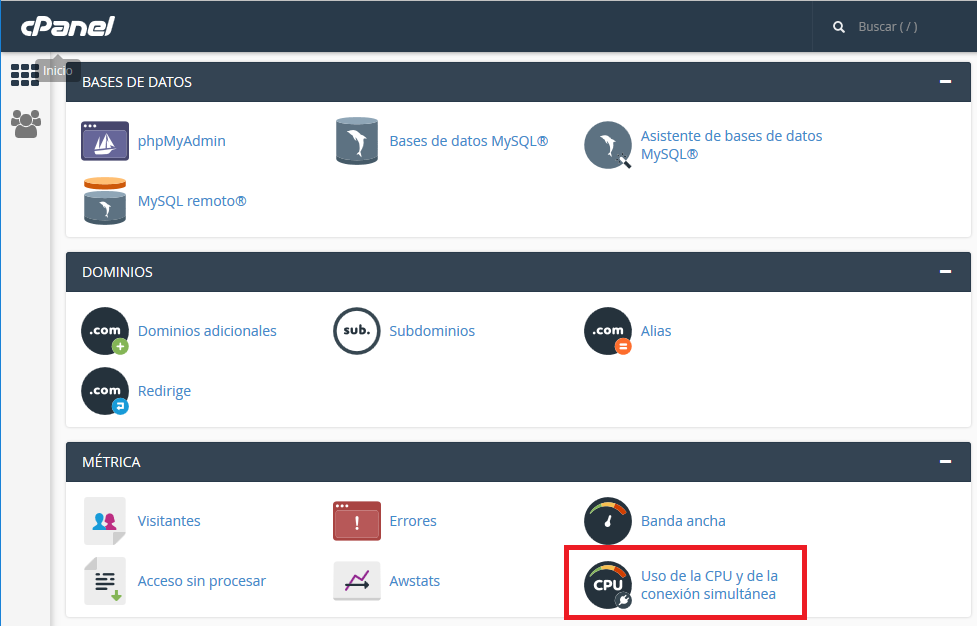
Una vez en la página "Resource Usage Overview", si el hosting ha superado los límites LVE en las últimas 24 horas, aparecerá un mensaje de aviso con el enlace para acceder a más detalles.
Para obtener más información, puedes hacer clic en "Detalles":
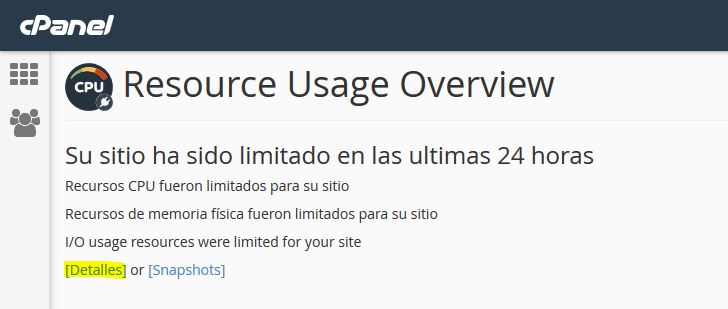
Tras clicar en “Detalles”, se abrirá una página con todos datos detallados sobre la superación de los distintos recursos del alojamiento web.
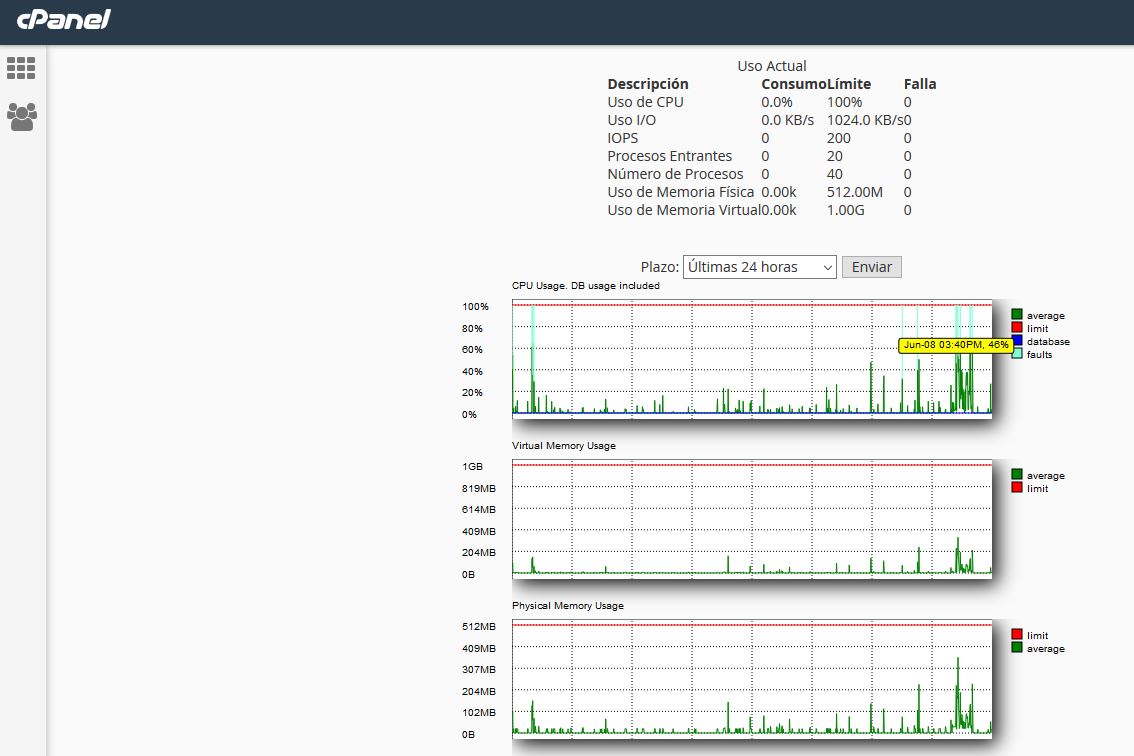
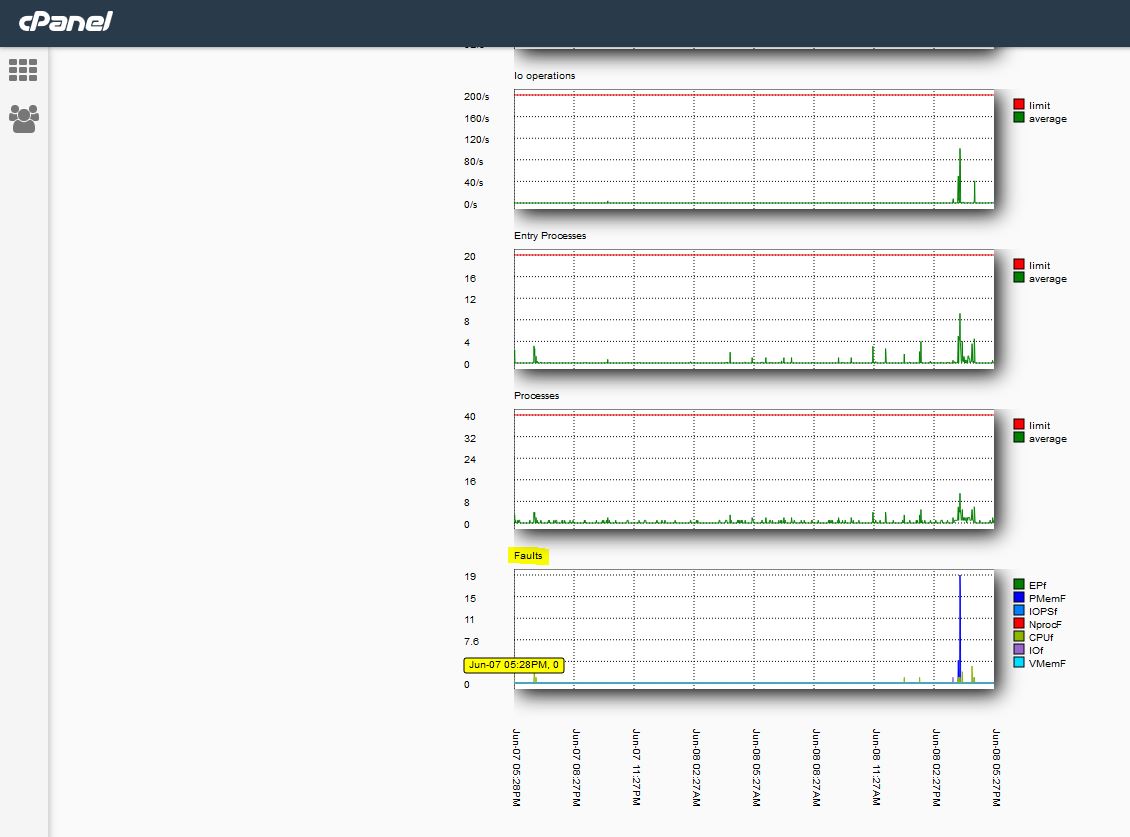
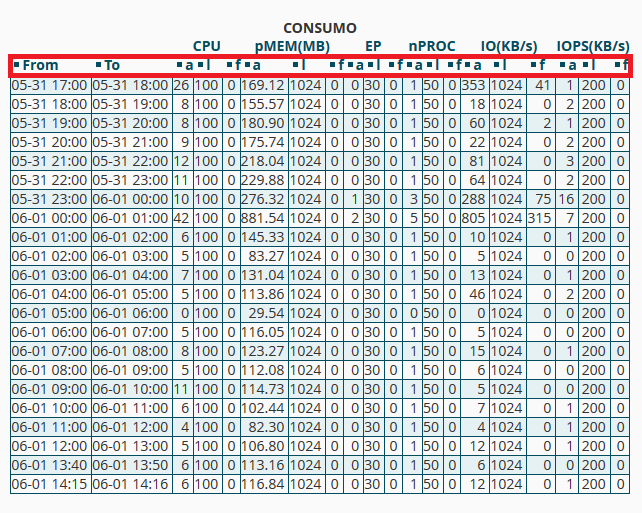
Puntos en los que debes fijarte (los hemos marcado en amarillo en las imágenes anteriores):
1 – el selector del intervalo de tiempo;
2 – la gráfica de los Faults (fallos o errores) que representa el valor medio de las superaciones durante el intervalo de tiempo que se analiza (si todo va bien, debe estar vacía);
3 – la columna f (faults) de la tabla de resumen del uso de los recursos, en la que se indican el número de veces que se ha alcanzado el límite en la hora que se está analizado (si todo va bien, debe indicar 0). La columna a indica el valor medio y la columna f el límite máximo.
Los valores representados en los gráficos son valores medios.
Tipo de límites que se pueden superar (faults)
USO DE CPU:
Porcentaje de CPU utilizada por todos los procesos. Cuando el nivel alcanza el 100% significa que se está utilizando toda la potencia disponible.
Efecto: el sitio web se verá ralentizado
Recomendación: si se supera el límite de uso de la CPU es recomendable pasar a un plan de hosting superior.
USO DE I/O
Cantidad de bytes por segundo que los programas pueden leer/escribir.
Efecto: el sitio web estará ralentizado
Recomendación: si se supera el límite de uso I/O es recomendable pasar a un plan de hosting superior.
IOPS
Número de operaciones por segundo generadas por los programas.
Efecto: el sitio web estará ralentizado, especialmente cuando haya que realizar operaciones que requieran un gran número de accesos de lectura/escritura en el disco.
Recomendación: en caso de superar el parámetro IOPS es recomendable pasar a un VPS o a un servidor dedicado.
ENTRY PROCESSES
Número de solicitudes HTTP máximas para archivos CGI y scripts PHP.
Efecto: al alcanzar el límite, no se atenderán las peticiones http del sitio web y aparecerá una página de error 508, hasta que el número de solicitudes Entry Processes baje por debajo de límite establecido.
Recomendación: en caso de superar el límite de Entry Processes es recomendable pasar a un plan de hosting con más recursos.
NUMBER OF PROCESSES
Número de procesos totales de los scripts/aplicaciones/crons previstos en el plan de hosting.
Efecto: los crons y otros scripts, igual que las peticiones http de imágenes o de cualquier otro contenido que no sea PHP, no serán atendidas y las páginas web mostraran errores 503 o 500.
Recomendación: En caso de superar el límite de Number of processes es recomendable pasar a un plan de hosting más potente.
PHYSICAL MEMRY USAGE
Cantidad de RAM utilizada en los procesos.
Efecto: la pagina web mostrará un error 503 o 500.
Recomendación: en caso de superar el límite de Physical Memory Usagees recomendable pasar a un plan de hosting Linux superior.
